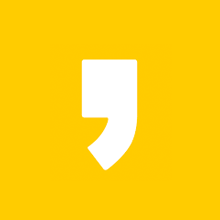e학습터를 활용한 이용방법부터 자주 묻는 질문까지 총정리
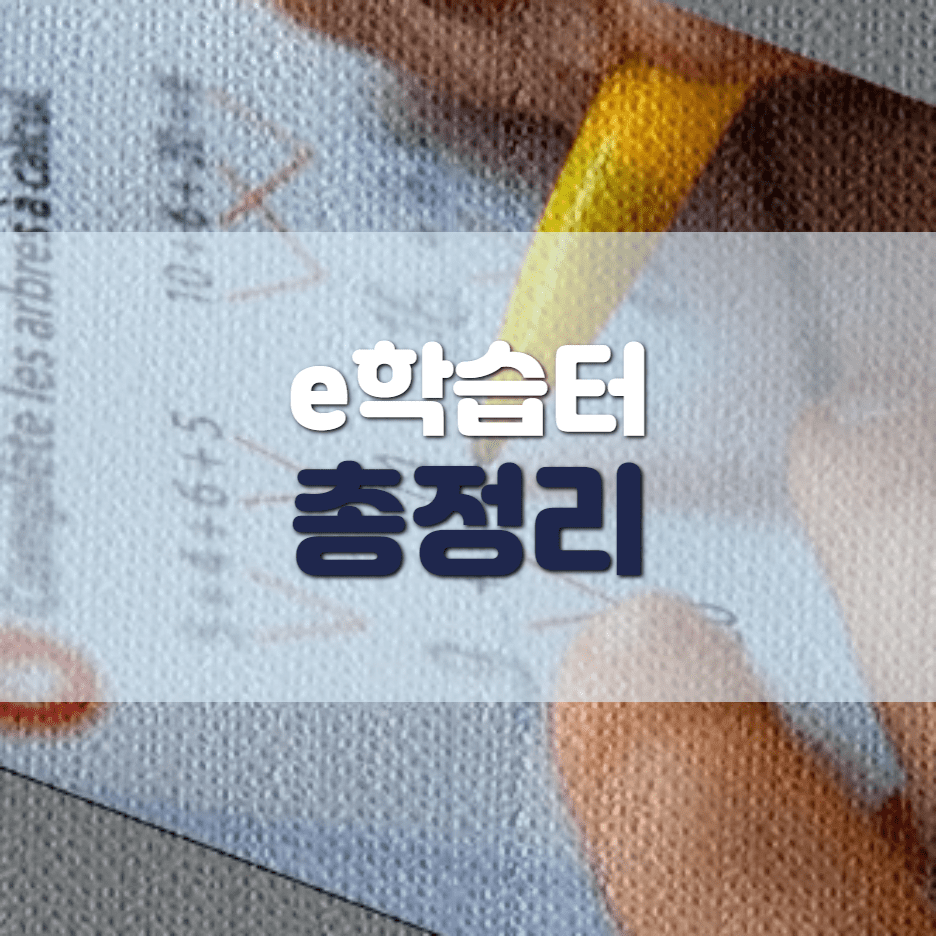
안녕하세요.
오늘은 e학습터의 가입방법부터 이용방법까지 그리고 자주 묻는 질문까지 총정리하는 시간을 가지도록 하겠습니다.
e학습터란 대한민국 17개의 시교육청과 도교육청 그리고 교육부가 통합하여 운영하는 서비스입니다.
17개의 지역은 경남, 경기, 울산, 충남, 전남, 전북, 부산, 경북, 대전, 대구, 충북 등이 있습니다.
추가로 한국 교육학술정보원이 e학습터를 지원하고 있습니다.
e학습터를 통해 대한민국 학생들에게 여러 가지 다양한 교육 콘텐츠를 제공하여 자율적인 학습이 가능하도록 도와주며 교사들에게는 방과 후의 교실수업과 학습을 관리할 수 있는 서비스를 제공합니다.
현재 코로나 19 바이러스로 인하여 온라인 개학을 진행하고 있습니다.
이를 위하여 많은 학교들이 학생들에게 교육을 제공하기 위한 방안으로 e학습터를 이용하고 있습니다.
그렇다면 e학습터를 사용하기 위한 가입 방법은 어떻게 될까요?

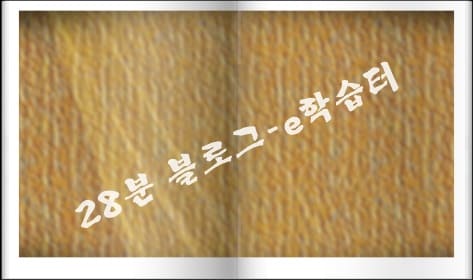
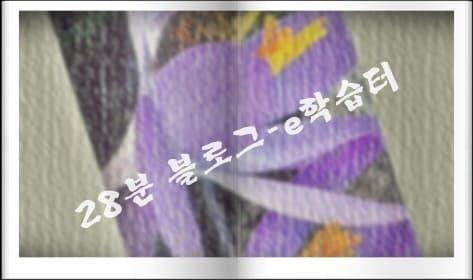
[목차]

[e학습터 가입방법-1]
[e학습터 가입방법-2]
[e학습터 로그인]
[e학습터 학생들 이용방법]
[자주 묻는 질문 Q&A-1]
[자주묻는질문 Q&A-2]
[자주묻는질문 Q&A-3]
[자주묻는질문 Q&A-4]
[e학습터를 맞히며]
[작성자 추천글]


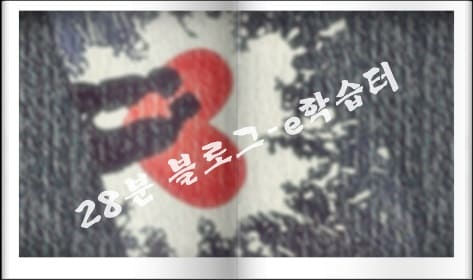
[e학습터 가입방법-1]

e학습터를 로그인하기 위해서는 우선 에듀넷에 가입해야 합니다.
각 포털 검색창에 에듀넷이라고 치셔서 검색하셔서 접속을 해주세요.
에듀넷 홈페이지에 들어가셨으면 에듀넷 회원가입 바로가기를 클릭하여 줍니다.
클릭하셨다면 이용약관이 쭉 뜰 겁니다.
여기서 이용약관을 읽어보시고 확인하신 후 이용약관에 동의합니다에 체크를 해주세요.
그 후 맨 아래쪽에 동의함을 클릭해줍니다.
/에듀넷 접속→에듀넷 회원가입 바로가기→이용약관 동의/
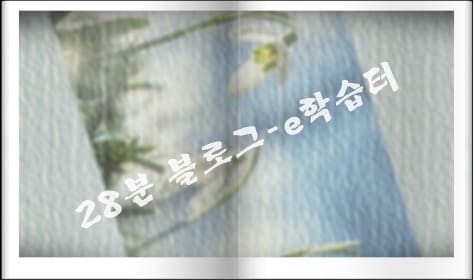


[e학습터 가입방법-2]

이용약관에 동의하셨으면 회원가입 유형이 뜹니다.
회원가입 유형으로는 교원/교직원, 학생, 일반이 있습니다.
보통 이 글을 읽으시는 분들은 학생분들이 많기에 학생 유형에 체크해줍니다.
학생 유형에 체크하셨으면 학생 이름, 성별, 생년월일을 입력하는 란이 나옵니다.
각 항목에 학생의 정보를 입력해주세요.
여기서 만 14세 미만의 학생들은 보호자의 동의가 있어야 회원가입을 하실 수 있습니다.
온라인 동의와 오프라인 동의가 있습니다.
가장 편한 온라인 동의를 추천드리며 부모님의 이름과 성별 그리고 생년월일을 입력하여 줍니다.
그 후 부모님의 휴대전화 인증을 진행해주세요.
진행하셨으면 아이디와 비밀번호 그리고 학교명 등을 입력하는 란이 나옵니다.
각 항목에 맞게 정보를 입력하시고 다음을 클릭하시면 회원 정보 확인이 나옵니다.
회원 정보 확인란에서 확인 완료를 클릭하시면 회원가입이 끝납니다.
/회원가입유형 선택→학생 개인정보 입력→(부모님 동의 절차 진행)→계정 정보 및 학교정보 입력→회원 정보 확인→회원가입 완료/
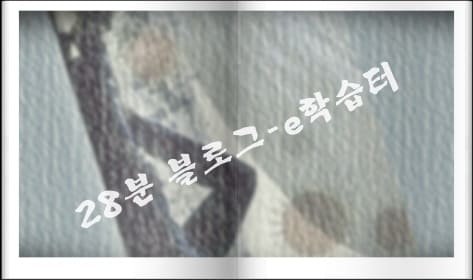


[e학습터 로그인]

에듀넷 회원가입을 완료하셨으면 이제 e학습터를 이용해보겠습니다.
각 포털 검색창에 e학습터를 검색하셔서 e학습터 사이트로 접속하여 줍니다.
접속하시면 서울, 대전 등 자신이 다니는 학교의 지역을 선택하는 창이 뜹니다.
해당 지역을 선택해주세요.
그 후 오른쪽의 e학습터 로그인을 클릭해주세요.
클릭하시면 에듀넷 ID로 로그인, 선생님이 발급해주신 발급 계정 로그인, 소셜 ID 로그인 등이 있습니다.
저희는 앞서 에듀넷 ID를 만들었으니 에뉴 넷 ID로 로그인을 클릭하시면 됩니다^^
원하시는 로그인 방식으로 로그인해주시면 e학습터 이용 준비 완료!
/e학습터 접속→오른쪽 e학습터 로그인 클릭→원하는 방법으로 로그인/

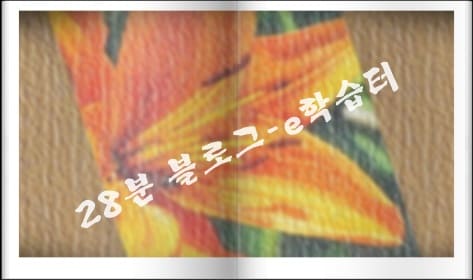
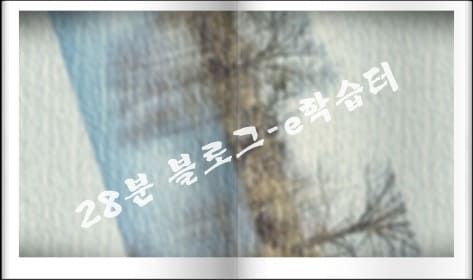
[e학습터 학생들 이용방법]

e학습터에 로그인하셨으면 이제 이용방법에 대해 알아볼게요!
학생들이 e학습터를 이용하는 방법은 크게 3가지로 나뉩니다.
첫 번째. 강좌 수강하기
강좌를 수강하기 위해서는 다음과 같이 이동해주세요!
-메인화면→나의 수강 학급
-나의 학급→나의 수강 학급
학생 자신이 수강하고 있는 학급의 진도율을 확인할 수 있으며, 강의를 수강할 수 있습니다.
여기서 강좌 수강을 하기 위해서는 각 개설된 학급에 수강신청을 완료하셔야 합니다!
두 번째. 자율 학습하기
자율학습기능을 이용하기 위해서 다음과 같이 이동하시면 됩니다.
-자율학습→학습자료 검색
-자율학습→자율학습방
학생들은 이 기능을 통하여 학습자료를 검색할 수 있으며 자율학습방에서는 학습을 할 수 있습니다.
세 번째. 스스로 확인하기
-자율평가→평가 보러 가기
이 기능을 통해서는 학생 스스로 문제를 만들어 평가할 수 있습니다.
또한 오답풀이와 해설 동영상을 통하여 보강을 할 수 있습니다.
다음으로 자주 묻는 질문에 대해 정리해보겠습니다.
혹시 이용하시다가 오류나 모르시는 점이 있으시면 아래를 참고해주세요!



[자주 묻는 질문 Q&A-1]

Q. e학습터는 어떤 서비스 대상을 위해 만들어졌으며 과목은 어떻게 구성되어 있나요?
→e학습터는 초등학교 3학년부터 중학교 3학년을 대상으로 온라인 학습이 가능하도록 만들었습니다.
주로 국어, 수학, 영어, 사회, 과학, 영어 등 5개의 과목으로 이뤄져 있습니다.
Q. 아이디와 패스워드를 잃어버렸습니다.
→아이디와 패스워드를 잃어버리셨다면 로그인 화면에서 아이디 찾기와 비밀번호 찾기를 이용하여 찾으실 수 있습니다.
추가 문의사항이 있으신 분은 1544-0079로 전화 주시면 됩니다!
Q. 에듀넷 로그인 말고 소셜 로그인이 있는데 소셜로그인이 무엇인가요?
→소셜 로그인은 네이버와 구글 등 개인적으로 기존에 가지고 있는 타사이트 아이디를 통하여 e학습터와 에듀넷에 관한 서비스를 이용할 수 있는 로그인 방법입니다.
이를 이용하기 위해서는 반드시 해당 타사이트 계정을 가지고 계셔야 하며 최초로 소셜 로그인할 시에 간단한 회원가입 절차를 거치셔야 합니다.



[자주 묻는 질문 Q&A-2]

Q. e학습터의 화면이 보이지 않습니다. 왜 그런가요?
→e학습터의 화면이 보이지 않을 경우 크롬 웹브라우저 사용을 권장드립니다.
크롬을 사용하실 때 팝업 차단을 해제를 하시고 호환성 보기 설정 제거를 하시고 이용하시는 걸 추천드립니다.
Q. 로그인하려고 했는데 에듀넷 사용자 인증에 실패하였습니다라고 뜹니다. 왜 그런 거죠?
→e학습터의 로그인하기 위해서는 기본적으로 에듀넷 계정의 로그인을 추천드립니다.
혹시 저런 문구가 나온다면 에듀넷 회원가입 후에 이용해주세요.
만약 에듀넷 회원이신데 저 문구가 뜰 경우 아이디, 패스워드 찾기를 통하여 다시 한번 아이디와 비밀번호가 틀렸는지 확인해주세요!
만약 선생님이 발급해주신 계정으로 로그인하실 경우는 아이디와 패스워드 입력 상자의 아래쪽에 있는 발급 계정을 선택하셔서 로그인하셔야 됩니다.
Q. 기존에 사용하던 사이버학습 아이디가 있었습니다. 그런데 그 ID로 로그인할려니 계정이 틀렸다고 하네요. 왜 그런 건가요?
→e학습터는 기존의 17개의 교육청 사이버학습을 통합하여 오픈한 서비스입니다.
따라서 기존의 사이버학습 아이디는 이용할 수 없으며 새롭게 에듀넷에서 가입하셔서 이용해주세요!

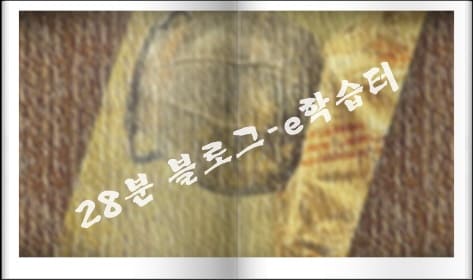

[자주 묻는 질문 Q&A-3]

Q. 가입할 때 등록한 이메일이 알고 보니 사용하지 않는 이메일입니다. 그래서 아이디, 비밀번호 찾기가 불가능합니다.
→그럴 경우 1544-0079로 연락하시면 이메일 변경을 도와줍니다.
전화하셔서 성함, 지역, 학교명, 성별, 생년월일, 연락처, 변경할 이메일 주소를 말해주시면 담당자가 확인 후 변경해줍니다.
Q. 제가 전학을 와서 회원정보 변경을 해야 하는데 어떻게 하나요?
→에듀넷 홈페이지에서 로그인하신 후 회원정보 페이지로 들어가 줍니다.
그 후 회원정보 변경을 클릭하여 학교명을 변경하시면 됩니다.
Q. 자율평가 문항을 인쇄하고 싶습니다. 어떻게 하나요?
→자율평가 문항을 인쇄하고 싶으시면 다운로드를 하셔서 출력하시면 됩니다.
자율평가 문항을 다운로드하시고 싶으시면 로그인을 하셔야 하며 자율 평가지를 생성한 후에 화면 우측 하단에 한글 다운로드 버튼을 클릭하시면 됩니다.



[자주 묻는 질문 Q&A-4]

Q. 학급 입장을 하였는데 강의가 안보입니다. 왜 그런가요?
→학급에 입장하신 후 학급 메인 페이지에서 우리 학급 강좌 밑에 강좌명 or 주제 보기를 클릭하시면 강좌를 수강하 실수 있습니다.
혹시나 우리 학급 강좌 밑에 해당 데이터가 없습니다라고 뜬다면 이는 담당 학급의 선생님이 강좌를 계설 해주셔야 강의를 보실 수 있습니다.
Q. 에듀넷에서 회원정보를 수정했는데 변경이 안됩니다. 왜 그런 거죠?
→ 에듀넷 메인화면에서 우측 상단에 보시면 정보 수정이 있습니다.
정보 수정을 클릭하셔서 회원정보를 변경하신 후 반드시 해당 아이디를 로그아웃 하셔야 합니다.
그 후 다시 로그인하시면 회원정보가 변경이 되어있습니다.
Q. 강의의 진도율이 올라가지 않아요. 왜 그런가요?
→기본적으로 e학습터는 하나의 영상만 재생되도록 설정되어 있습니다.
만약 두 개 이상의 강의를 재생한다면 학습이력이 제대로 갱신되지 않습니다.
또한 모바일, 태블릿 등 휴대용 기기에서 학습을 진행한 후 종료하시는 경우 정상적으로 강의를 종료를 해주셔야 진도율이 올라갑니다.
예를 들어 학생이 휴대용 기기에서 강의를 학습한 후 영상을 종료할 때 상단의 x탭을 누르고 종료한다면 진도율이 반영됩니다.
하지만 태블릿으로 강의를 학습하다가 홈버튼으로 강의를 종료하는 경우 진도율이 반영되지 않습니다.
또한 모바일로 강의를 학습 후 종료할 때 화면만 끄는 경우도 진도율이 반영되지 않으므로 주의 바랍니다.
그리고 해당 웹브라우저가 크롬 최신 버전이 아닌경우 진도율이 반영안될수도 있으니 최신버전 크롬의 사용을 권장드립니다.
Q. 선생님이 만든 학급을 찾을 수가 없습니다.
→이 경우 선생님의 회원정보가 다른 초등학교로 설정되어 있을 때 학급을 만들어서 그렇습니다.
이 경우 선생님은 학급 정보 수정 페이지에서 학교를 해당 학교로 변경하신 후 학급을 새로 만드셔야 합니다.


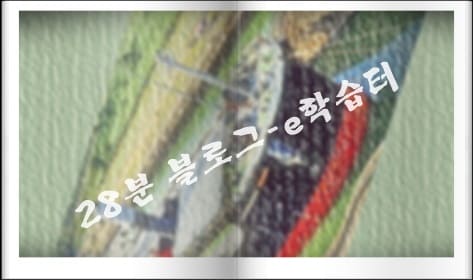
[e학습터를 맞히며]

이렇게 e학습터에 대해 가입부터 로그인, 강의 수강 방법, 자주 묻는 질문까지 정리해 보았습니다.
코로나 19로 인해 온라인 개학이 현실화된 가운데 많은 학생과 선생님이 e학습터를 이용하고 계십니다.
교육 공백을 e학습터로 메워 이 난관을 잘 헤쳐나갈 수 있기를 바랍니다.
최대한 자료를 찾아 정리해 보았으나 부족한 점도 많을 수 있습니다.
만약 부족한 정보는 위 본문에서 언급한 e학습터 고객센터를 통해 문의하시는 것이 가장 정확하고 빠를 거라 생각합니다.
대한민국 학생 여러분, 교사분들, 학부모님들 다들 파이팅입니다!
혹시나 e학습터에 잘 모르시는 분들에게 이글의 링크를 공유 부탁드리겠습니다!



[작성자 추천글]

EBS 온라인 클래스 가입과 사용방법등 총정리
EBS 온라인 클래스 사용방법 등 총정리 안녕하세요! 오늘은 EBS 온라인 클래스 사용방법 등 EBS 온라인 클래스에 관해 총정리하는 시간을 가져보도록 하겠습니다! 코로나 19 바이러스 감염증의 확산으로 현재 대..
lth199305.tistory.com
경기도 재난기본소득 홈페이지 신청방법
[경기도 재난기본소득 신청방법 홈페이지 신청방법은?] 안녕하세요 ^^ 오늘은 코로나19 바이러스 확산으로 경기도에서 실시하는 경기도 재난기본소득에 대해 알아보겠습니다^^ 코로나19 바이러스 감염증으로 대한..
lth199305.tistory.com
긴급재난지원금 대상과 중위소득150% 총정리
[긴급재난지원금] 오늘 대한민국 대통령인 문재인 대통령님이 코로나19 바이러스 감염증으로 인한 경제 위기를 극복하기 위한 방법으로 긴급재난지원금을 지급한다고 밝혔습니다. 이는 코로나19 바이러스로 인해..
lth199305.tistory.com



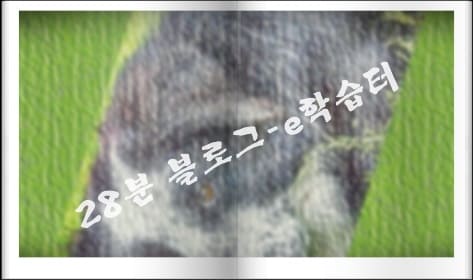
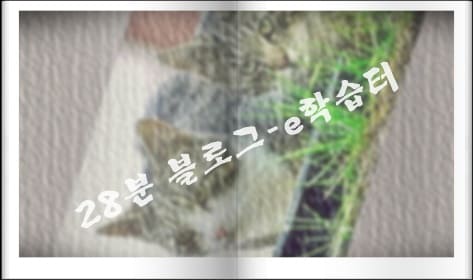
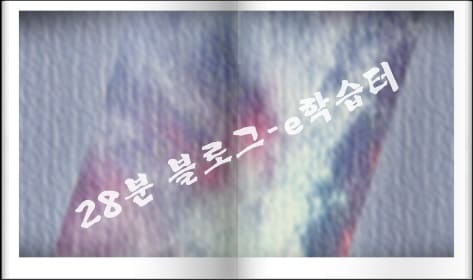
'궁금증 해결사' 카테고리의 다른 글
| 빌런 뜻 무엇인지 알아봐요 (0) | 2020.05.01 |
|---|---|
| EBS 온라인 클래스 가입과 사용방법등 총정리 (0) | 2020.04.07 |
| 도쿄올림픽 연기부터 취소까지 총정리 (0) | 2020.03.24 |